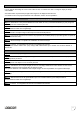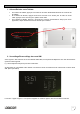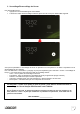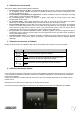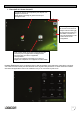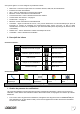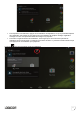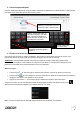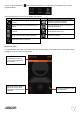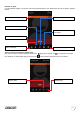Operation Manual
Table Of Contents
- Déclaration de conformité
- Marques commerciales
- Introduction
- Sécurité lié à l’écoute
- Précaution lié aux ondes électromagnétiques (DAS)
- Précautions d’emploi
- Avertissement sur l’épilepsie
- Contenu de l’emballage
- Guide d’installation
- Premier démarrage de votre Tablette
- Prise en main
- Fonctions de l’écran d’accueil
- Utilisation de base
- Connexions USB
- Paramètres de l’appareil
- Mise à jour de votre Tablette
- Applications & Widgets
- Magasin d'applications
- ES Explorer
- Internet
- Utilitaires
- Google Suite
- Réaliser une capture d’écran
- Réinitialisation du système
- Spécifications techniques
- Nettoyage
- Recyclage
- Champ d’application de la garantie
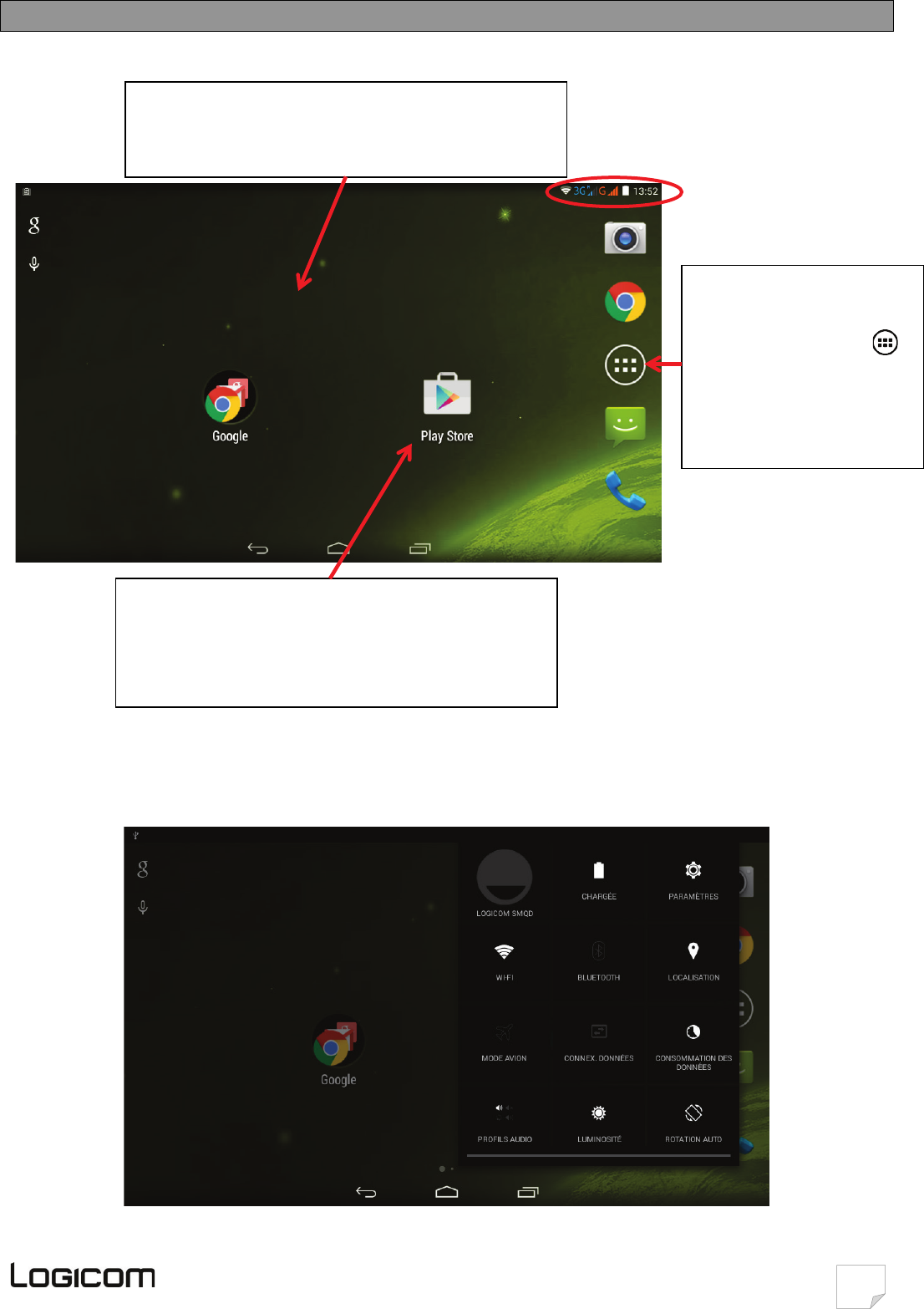
15
Fonctions de l’écran d’accueil
1. Descriptif de l’écran d’accueil
La barre d’états affiche l’heure, l’intensité du signal, l’état de la batterie et les notifications. Faite glisser votre doigt
vers le bas sur la barre d’état pour faire afficher le menu de gestion des paramètres. La barre d’état est accessible
dans toutes les applications sauf lors de l’utilisation d’un jeu ou d’une vidéo en plein écran.
5 volets de bureau sont disponibles pour disposer vos
Widgets et raccourcis.
Faite glissez votre doigt de gauche à droite pour
changer de volet.
La barre système composé
de 5 icones vous suivra sur
chaque volet du bureau elle
est composé du bouton
permettant d’accéder au
menu des applications et de
4 icône de raccourcis
configurables
Vous pouvez ajouter sur chaque volet de bureau des
raccourcis pour vos applications et Widget favoris.
Touchez l’icône pour lancer l’application
correspondante.
Touchez et maintenez votre doigt sur un icône ou
widget pour le déplacer ou le supprimer de votre bureau